Introducción
Cuando abre el sitio web de Facebook en su iPhone, su navegador web cargará la versión móvil del sitio. Si desea acceder a la versión de escritorio de Facebook, puede hacerlo en Safari, Chrome, Edge y Firefox.
Casi todos los navegadores web de su iPhone le permiten solicitar la versión de escritorio de un sitio. Cuando utiliza esta función, su navegador carga la versión de escritorio del sitio.
Ver la versión de escritorio de Facebook en iPhone Safari
Si usa Safari como su navegador principal en su iPhone, puede cargar fácilmente la versión para PC de Facebook.
Para comenzar, abra Safari en su iPhone y vaya al sitio web de Facebook. Lanzará la versión móvil.
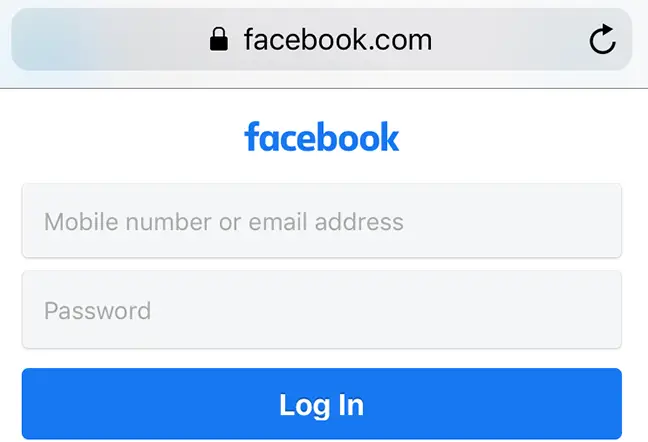
Cuando la página web se haya cargado, presione el botón de compartir en la parte inferior de Safari (un icono de flecha hacia arriba).
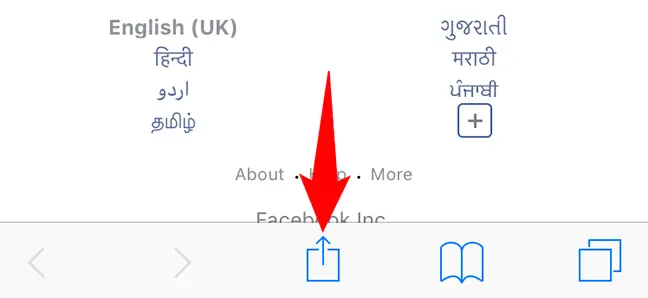
Seleccione "Solicitar sitio de escritorio" en el menú para compartir.
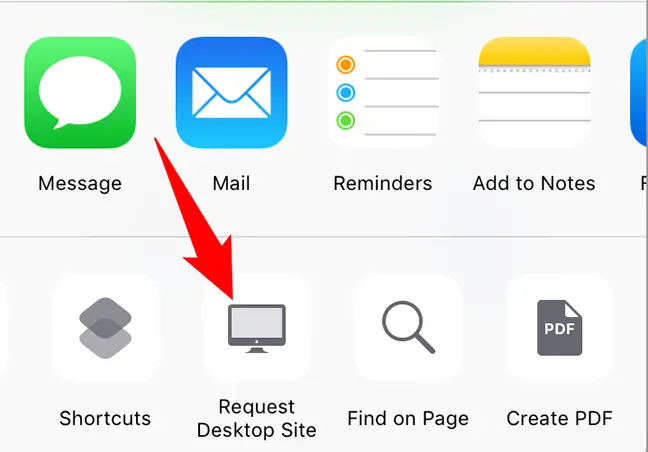
Safari volverá a cargar el sitio de Facebook, pero esta vez cargará la versión de escritorio.
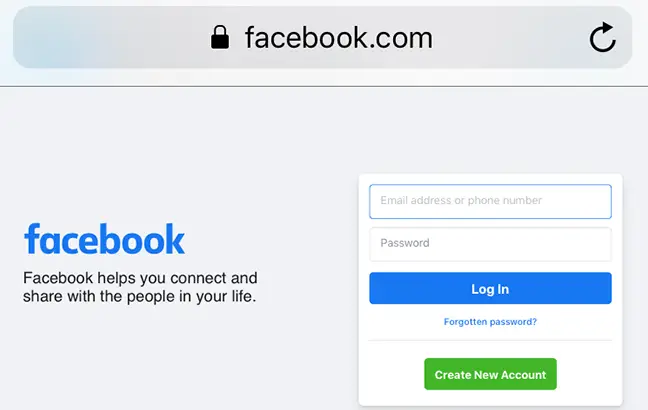
Para acceder rápidamente a la versión de escritorio de Facebook, primero cargue el sitio móvil, luego presione y mantenga presionado el símbolo de actualización en la esquina superior derecha de Safari y elija "Solicitar sitio de escritorio".
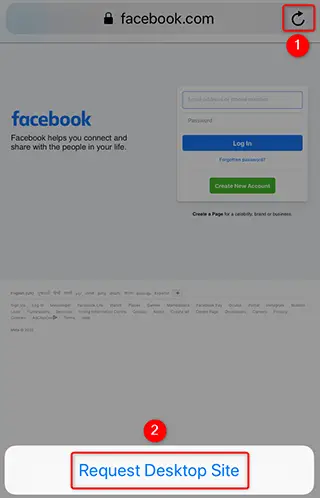
Estás terminado. ¡Disfruta viendo la versión para PC de tu sitio web favorito en tu teléfono!
Cargue el sitio de escritorio del iPhone de Facebook en Chrome o Edge.
También se puede acceder a la versión de escritorio de Facebook usando Google Chrome y Microsoft Edge en su iPhone. Para comenzar, ejecute uno de estos navegadores y vaya al sitio web de Facebook.
Cuando se cargue la página web, presione los tres puntos en la esquina inferior derecha del navegador.
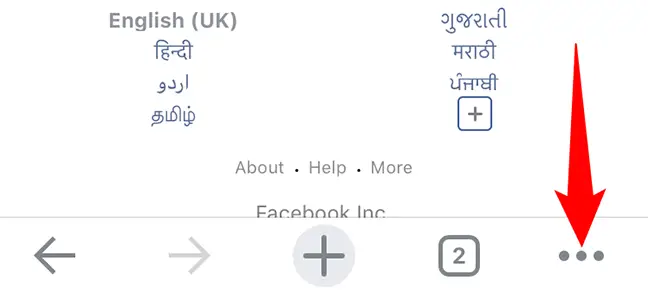
Si está utilizando Chrome, elija "Solicitar sitio de escritorio" de la opción que aparece. Si está utilizando Edge, elija "Ver sitio de escritorio" en el menú de tres puntos.
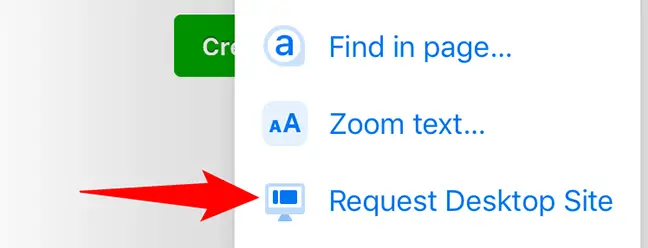
Su navegador web actualizará Facebook y le ofrecerá acceso a la versión para PC del sitio. Usted está listo para ir.
En Mozilla Firefox, vaya al sitio de escritorio de Facebook en su iPhone
Ver la versión de escritorio de Facebook o cualquier otro sitio web en Firefox es igualmente simple.
Comience iniciando Firefox y visitando el sitio web de Facebook. Luego, en la esquina superior derecha de Firefox, presiona los tres puntos.
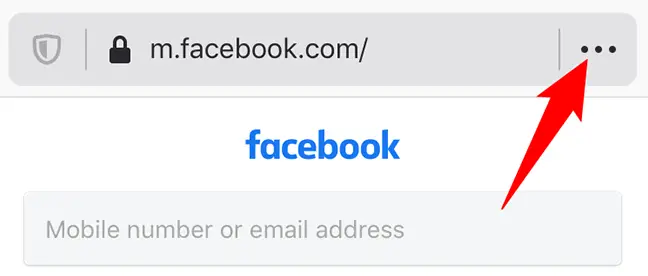
Seleccione "Solicitar sitio de escritorio" en la opción "Acciones de página" que aparece.
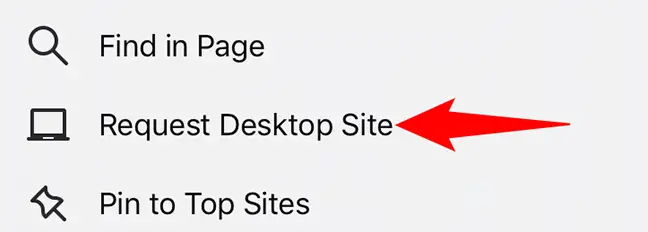
Permita que el navegador actualice la versión de escritorio de Facebook. Ese es el final.
Incluso puede hacer lo contrario (acceder a sitios móviles desde el escritorio) si lo desea.

